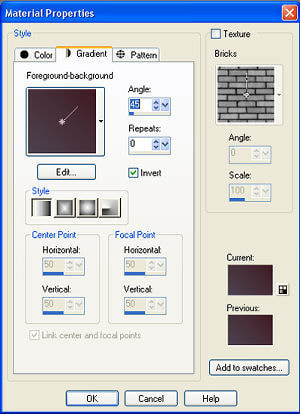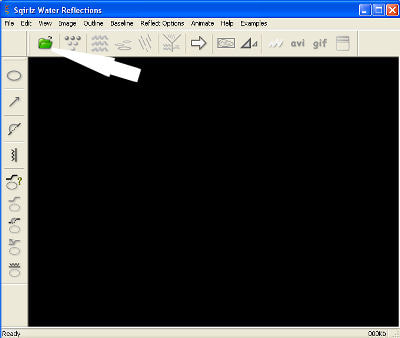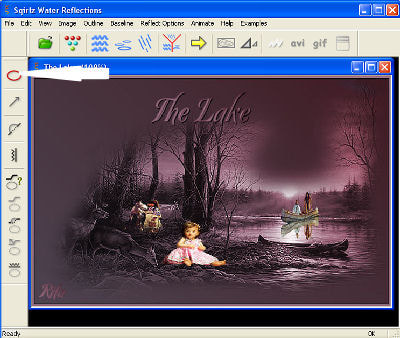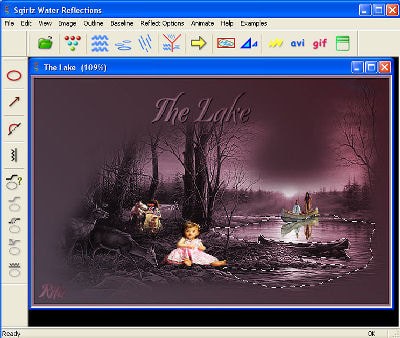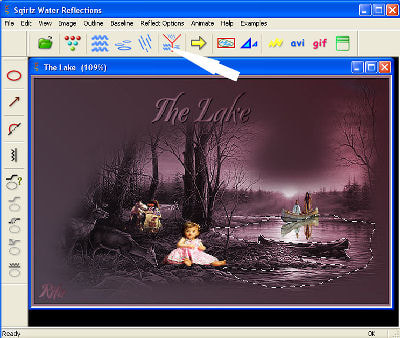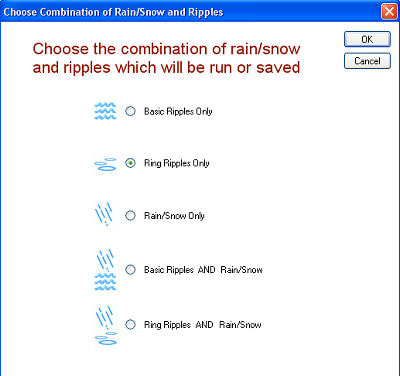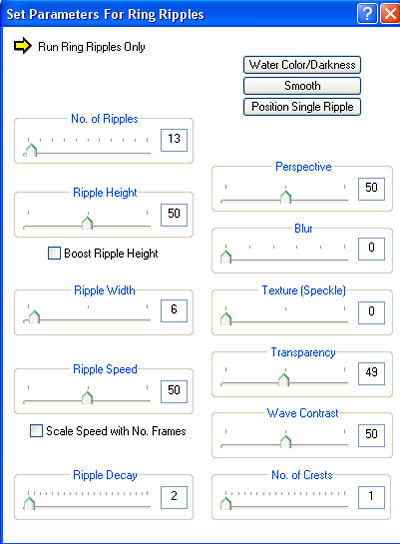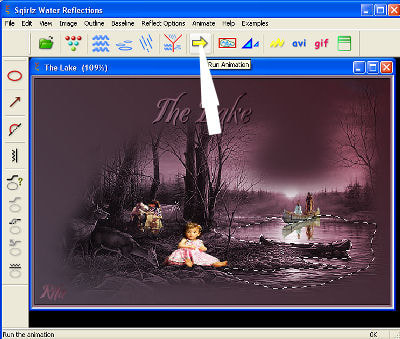| materialer_the_lake.rar | |
| File Size: | 3330 kb |
| File Type: | rar |
The Lake.
1. New layer 550 x 350.
Foreground color # 3f1922 - background color # 4d434f
Find gradient - foreground/background med disse indstillinger :
Foreground color # 3f1922 - background color # 4d434f
Find gradient - foreground/background med disse indstillinger :
Flood fill med gradient.
2. Åbn tuben Lake - copy - paste as new layer.
3. Åbn tuben girl - copy - paste as new layer - og anbring som her :
2. Åbn tuben Lake - copy - paste as new layer.
3. Åbn tuben girl - copy - paste as new layer - og anbring som her :
4. Åbn tuben indians - copy - paste as new layer - og anbring som her :
5. Åbn tuben indiangirl - copy - paste as new layer - og anbring som her :
6. Åbn fonten og minimer - Tag text tool og find fonten - size 26 -
Foreground color - din gradient - background color # 976c80.
7. Skriv dit navn nede i venstre hjørne.
8. Add borders 1 - sort - add borders 3 # 976c80.
9. Skriv - The Lake- size 48 - anbring som på det færdige tag -
Drop shadow - 1 -1 - 100 - 0,00 - sort.
10 Save as jpg - gem hvor du kan finde det.
11. Åbn programmet sqirlz water reflections.
Foreground color - din gradient - background color # 976c80.
7. Skriv dit navn nede i venstre hjørne.
8. Add borders 1 - sort - add borders 3 # 976c80.
9. Skriv - The Lake- size 48 - anbring som på det færdige tag -
Drop shadow - 1 -1 - 100 - 0,00 - sort.
10 Save as jpg - gem hvor du kan finde det.
11. Åbn programmet sqirlz water reflections.
Klik på åbn - den grønne mappe - find dit gemte billede
12. Klik på den røde ring- og derefter vælg det område
du vil animere som her :
du vil animere som her :
13. Klik her : I næste vindue skal du vælge Ring Ripples only
Klik ok.
14. Klik nu på customize ring ripples som her :
14. Klik nu på customize ring ripples som her :
Som her :
15. Med disse indstillinger :
15. Med disse indstillinger :
Luk vinduet.
16. Klik på den gule pil ( run animation )
16. Klik på den gule pil ( run animation )
Næste vindue - klik ok - tjek at den stadig står på Ring ripples only.
17. Nu skal du gemme billedet - Tryk på GIF som her :
17. Nu skal du gemme billedet - Tryk på GIF som her :
Gem under et nyt navn - og hvor du kan finde det - klik ok til 15 frames.
18. Klik ok til : The sequence has been saved - Luk programmet.
19. Start Animation shop - Åbn dit gemte billede, der er 20 frames.
20. Edit - select all - frame properties - 10.
21. Åbn stern1 - edit- select all - copy - over på billedet.
22. Edit - paste - into selected frame - ialt 5 gange som her :
18. Klik ok til : The sequence has been saved - Luk programmet.
19. Start Animation shop - Åbn dit gemte billede, der er 20 frames.
20. Edit - select all - frame properties - 10.
21. Åbn stern1 - edit- select all - copy - over på billedet.
22. Edit - paste - into selected frame - ialt 5 gange som her :
23. Åbn stern2 - Edit - select all - copy - over på billedet.
24. Edit - paste - into selected frame - ialt 5 gange som her :
24. Edit - paste - into selected frame - ialt 5 gange som her :
25. File - save as.
Håber du nød og Forstod denne tutorial
Copyright © Rita Petersen.
Mine tutorials må ikke uploades på andres hjemmesider.
Ej vidergives, uden min tilladelse
Ej vidergives, uden min tilladelse